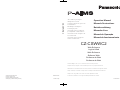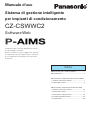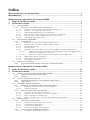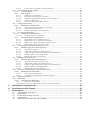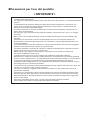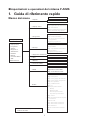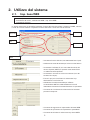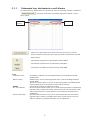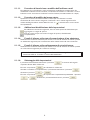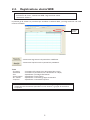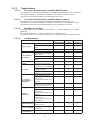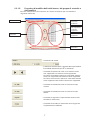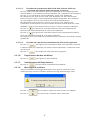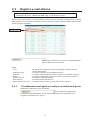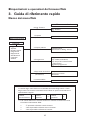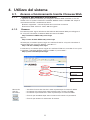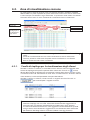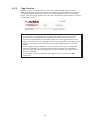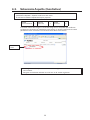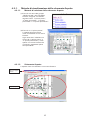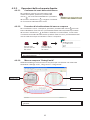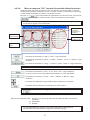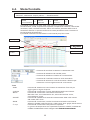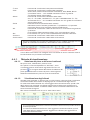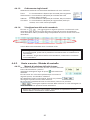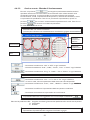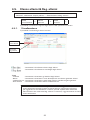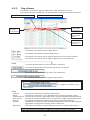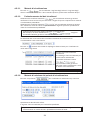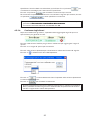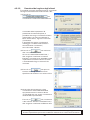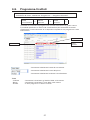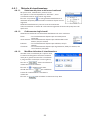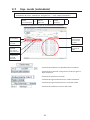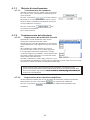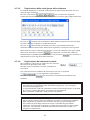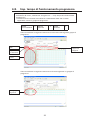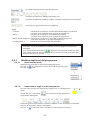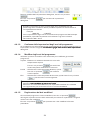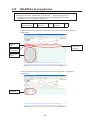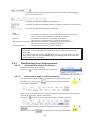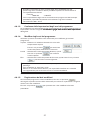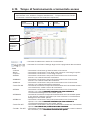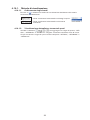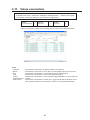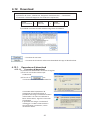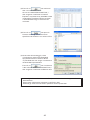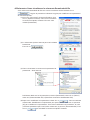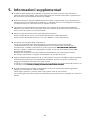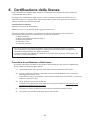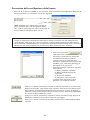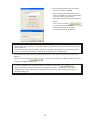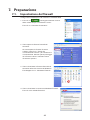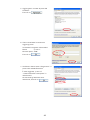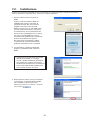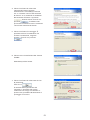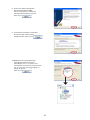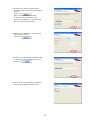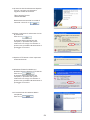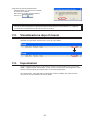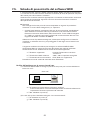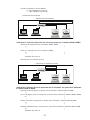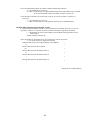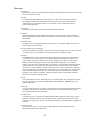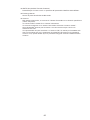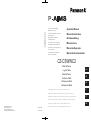CZ-CSWWC2
FR
DE
IT
PT
ES
EN
Air Conditioning Intelligent
Management System
Système intelligent de gestion de
la climatisation
Klimaanlagen Intelligentes
Verteilungssystem
Sistema di gestione intelligente
per impianti di condizionamento
Sistema de Gestão Inteligente de
Ar Condicionado
Sistema de gestión inteligente
del aire acondicionado
• After reading it, store it, in a convenient location for easy reference.
• Après l'avoir lu, rangez-le en lieu sûr afin de pouvoir vous y reporter facilement.
• Bewahren Sie sie danach an einem Ort auf, an dem Sie schnell auf sie zugreifen können.
• Dopo la lettura, conservarlo in una posizione comoda per farvi riferimento facilmente.
• Depois de o ler, guarde-o num local conveniente para fácil consulta.
• Tras leerlo, almacénelo en un lugar accesible para facilitar su consulta.
Operation Manual
Manuel d'instructions
Betriebsanleitung
Manuale d’uso
Manual de Operação
Manual de funcionamiento
CZ-CSWWC2
Web Software
Logiciel Web
Web-Software
Software Web
Software de Web
Software de Web
Authorized representative in EU
Panasonic Testing Centre
Panasonic Marketing Europe GmbH
Winsbergring 15, 22525 Hamburg, Germany
Printed in Japan
85464609115001
CV6233219394

Manuale d'uso
Sistema di gestione intelligente
per impianti di condizionamento
CZ-CSWWC2
Complimenti per l'acquisto del presente sistema
di monitoraggio e controllo.
Prima di utilizzare il sistema, leggere con attenzio-
ne il presente manuale. Dopo la lettura, conservar-
lo in una posizione comoda per farvi riferimento
facilmente.
Software Web
Indice
Precauzioni per l'uso del prodotto .....................i
Introduzione ........................................................ii
Impostazioni e operazioni del sistema P-AIMS
1. Guida di riferimento rapido ...............................1
2. Utilizzo del sistema ............................................2
Impostazioni e operazioni del browser Web
3. Guida di riferimento rapido ............................. 10
4. Utilizzo del sistema .......................................... 11
5. Informazioni supplementari ............................44
6. Certificazione della licenza ..............................45
7. Preparazione .....................................................48

Indice
Precauzioni per l'uso del prodotto ...................................................................................i
Introduzione ......................................................................................................................ii
Impostazioni e operazioni del sistema P-AIMS
1. Guida di riferimento rapido .........................................................................................1
2. Utilizzo del sistema ......................................................................................................2
2-1. Imp. base WEB.............................................................................................................................2
2-1-1. Schermata Imp. destinatario e-mail allarme ....................................................................3
2-1-1-1. Procedura di immissione e modifica dell'indirizzo e-mail ..............................................4
2-1-1-2. Procedura di modifica del nome utente........................................................................4
2-1-1-3. Abilitazione/disabilitazione delle impostazioni ..............................................................4
2-1-1-4. E-mail di allarme sullo stato di comunicazione di un adattatore ...................................4
2-1-1-5. E-mail di allarme sullo scollegamento di un'unità interna .............................................4
2-1-1-6. Salvataggio delle impostazioni ......................................................................................4
2-2. Registrazione utente WEB ..........................................................................................................5
2-2-1. Registrazione ......................................................................................................................6
2-2-1-1. Procedura di immissione e modifica dell'ID utente .....................................................6
2-2-1-2. Procedura di immissione e modifica della password ...................................................6
2-2-1-3. Modifica dei privilegi .....................................................................................................6
2-2-1-4. Privilegi utente ..............................................................................................................6
2-2-1-5. Procedura di modifica dell'unità interna, del gruppo di controllo e dell'inquilino ..........7
2-2-1-5-1. Procedura di spostamento delle unità dalla colonna Unità non supportate alla
colonna Unità supportate e viceversa ................................................................8
2-2-1-5-2. Procedura di registrazione/annullamento delle unità supportate .......................8
2-2-1-6. Registrazione dei dati modificati ...................................................................................8
2-2-1-7. Annullamento dell'impostazione ..................................................................................8
2-2-1-8. Messaggio di conferma ................................................................................................8
2-3. Registro e-mail allarme ..............................................................................................................9
2-3-1. Visualizzazione del registro e-mail per un indirizzo di posta ..........................................9
Impostazioni e operazioni del browser Web
3. Guida di riferimento rapido ....................................................................................... 10
4. Utilizzo del sistema .................................................................................................... 11
4-1. Accesso e funzionamento tramite il browser Web ................................................................. 11
4-1-1. Requisiti dell'ambiente informatico ................................................................................ 11
4-1-2. Accesso ............................................................................................................................. 11
4-2. Area di visualizzazione comune ...............................................................................................12
4-2-1. Casella di riepilogo per la visualizzazione degli allarmi ................................................12
4-2-2. Agg. finestra ......................................................................................................................13
4-3. Schermate Aspetto (facoltative) ...............................................................................................14
4-3-1. Metodo di visualizzazione delle schermate Aspetto ......................................................15
4-3-1-1. Metodo di selezione delle schermate Aspetto ........................................................... 15
4-3-1-2. Schermate Aspetto ..................................................................................................... 15
4-3-2. Operazioni delle schermate Aspetto ...............................................................................16
4-3-2-1. Conferma dei nomi delle unità interne ....................................................................... 16
4-3-2-2. Procedura di visualizzazione del menu a comparsa .................................................... 16
4-3-2-3. Menu a comparsa “Dettagli unità” ............................................................................. 16
4-3-2-4. Menu a comparsa “R/C” (metodo di controllo dell'avvio/arresto) .............................. 17
4-4. Stato/Controllo ..........................................................................................................................18
4-4-1. Metodo di visualizzazione ................................................................................................19
4-4-1-1. Selezione del piano e dell'area visualizzati ................................................................. 19
4-4-1-2. Visualizzazione degli allarmi ........................................................................................ 19
4-4-1-3. Ordinamento degli elenchi ..........................................................................................20
4-4-1-4. Visualizzazione delle unità secondarie ........................................................................20
4-4-2. Avvio e arresto - Metodo di controllo .............................................................................20
4-4-2-1. Metodo di selezione dell'unità interna ........................................................................20

4-4-2-2. Avvio e arresto - Metodo di funzionamento ...............................................................21
4-5. Elenco allarmi & Reg. allarmi ...................................................................................................22
4-5-1. Visualizzazione ..................................................................................................................22
4-5-2. Reg. allarme ......................................................................................................................23
4-5-2-1. Metodo di visualizzazione ...........................................................................................24
4-5-2-2. Perfezionamento dei dati visualizzati ..........................................................................24
4-5-2-3. Metodo di selezione del periodo di visualizzazione ....................................................24
4-5-2-4. Conferma degli allarmi ................................................................................................25
4-5-2-5. Download del registro degli allarmi ............................................................................26
4-6. Programma/risultati ..................................................................................................................27
4-6-1. Metodo di visualizzazione ................................................................................................28
4-6-1-1. Selezione del piano e dell'area visualizzati .................................................................28
4-6-1-2. Ordinamento degli elenchi ..........................................................................................28
4-6-1-3. Modifica della data di visualizzazione .........................................................................28
4-7. Imp. modo (calendario) ............................................................................................................29
4-7-1. Metodo di visualizzazione ................................................................................................30
4-7-1-1. Visualizzazione del calendario .....................................................................................30
4-7-2. Funzionamento del calendario ........................................................................................30
4-7-2-1. Registrazione dei modi/delle festività .........................................................................30
4-7-2-2. Registrazione di un calendario modificato ..................................................................30
4-7-2-3. Registrazione delle unità giorno della settimana.........................................................31
4-7-2-4. Registrazione dei commenti al modo .........................................................................31
4-8. Imp. tempo di funzionamento programma ............................................................................32
4-8-1. Modifica degli orari del programma ...............................................................................33
4-8-1-1. Selezione del modo ....................................................................................................33
4-8-1-2. Impostazione degli orari del programma ...................................................................33
4-8-1-3. Conferma delle impostazioni degli orari del programma ............................................34
4-8-1-4. Modifica degli orari del programma ............................................................................34
4-8-1-5. Registrazione dei dati modificati ................................................................................34
4-9. Modifiche al programma ..........................................................................................................35
4-9-1. Modifica degli orari del programma ...............................................................................36
4-9-1-1. Selezione della data da visualizzare ............................................................................36
4-9-1-2. Impostazione degli orari del programma ....................................................................36
4-9-1-3. Conferma delle impostazioni degli orari del programma ............................................37
4-9-1-4. Modifica degli orari del programma ............................................................................37
4-9-1-5. Registrazione dei dati modificati ................................................................................37
4-10. Tempo di funzionamento a termostato acceso ......................................................................38
4-10-1. Metodo di visualizzazione ................................................................................................39
4-10-1-1. Ordinamento degli elenchi ..........................................................................................39
4-10-1-2. Visualizzazione dettagliata a termostati spenti ...........................................................39
4-11. Valore accumulato ....................................................................................................................40
4-12. Download ...................................................................................................................................41
4-12-1. Operazione di download ..................................................................................................41
4-12-1-1. Procedura di download ...............................................................................................41
<Riferimento> Come visualizzare la schermata Download del file ................................................43
5. Informazioni supplementari ......................................................................................44
6. Certificazione della licenza ........................................................................................45
7. Preparazione ...............................................................................................................48
7-1. Impostazione del firewall .........................................................................................................48
7-2. Installazione ...............................................................................................................................50
7-3. Visualizzazione dopo il riavvio .................................................................................................55
7-4. Impostazioni ..............................................................................................................................55
7-5. Scheda di precontrollo del software WEB ...............................................................................56

i ii
Precauzioni per l'uso del prodotto
IMPORTANTE
· Prima di utilizzare il software Web P-AIMS, è necessario eseguire una procedura definita
“certificazione della licenza”.
Per eseguire la certificazione della licenza, fare riferimento alla sezione “6. Certificazione della
licenza”.
· La duplicazione del presente software e della relativa documentazione, interamente o in
parte, senza il consenso esplicito del proprietario dei relativi diritti e il trasferimento del
software a terzi sono vietati dalla legge.
· Il presente software e il relativo manuale non possono essere riprodotti, interamente o in
parte, senza autorizzazione.
· Per principio, ogni componente del presente software è acquistato per l'uso su un singolo
computer.
· Non si assumono responsabilità per eventuali effetti derivanti dall'uso del software e del
manuale.
Panasonic non potrà essere ritenuta responsabile per errori nei calcoli dei rapporti di
distribuzione e nell'utilizzo del programma di utilità dovuti a guasti dell'apparecchiatura o
errori del software.
· Le caratteristiche tecniche del software e il contenuto del presente manuale sono soggetti a
modifica senza preavviso per ragioni di miglioramento.
· Il presente software è utilizzato per calcolare i rapporti di distribuzione e le quote in base ai
rapporti di carico stimati per ogni unità interna.
Non è basato sulla Legge sulle misurazioni e pertanto non può essere utilizzato per
transazioni pubbliche e scopi simili.
· Il contenuto del manuale si limita a spiegare le modalità d’utilizzo del software.
Non descrive i metodi di utilizzo per l'apparecchiatura comandata e le funzionalità opzionali,
né per il sistema operativo ecc.; si prega pertanto di fare riferimento anche ai manuali relativi.
· Le schermate di esempio presentate nel manuale intendono solamente illustrare la
spiegazione delle configurazioni e non rappresentano condizioni operative effettive. Anche i
nomi degli inquilini visualizzati sono fittizi.
· Le schermate e le operazioni possono differire dagli esempi riportati nel manuale in base alle
versioni in uso di Excel e del sistema operativo.
· Consultare la sezione “Leggere attentamente prima dell'uso” per conoscere i termini di
garanzia del software.
· Panasonic non potrà essere ritenuta responsabile per eventuali violazioni dei diritti di terzi
derivanti dall'uso delle informazioni nel presente manuale o per la violazione di altri diritti.
· Microsoft, Windows XP e Microsoft Excel sono marchi di Microsoft Corporation negli Stati
Uniti e in altri paesi.
Altri nomi di prodotti sono marchi o marchi registrati delle rispettive aziende.
Altri prodotti sono coperti da copyright delle rispettive aziende.

i ii
Introduzione
Il software Web CZ-CSWWC2 è destinato all'utilizzo del sistema di gestione intelligente per
impianti di condizionamento (sistema P-AIMS) sul Web.
Il presente software Web deve essere installato sullo stesso personal computer sul quale viene
utilizzato il sistema P-AIMS (software di base). Il collegamento del personal computer a una LAN
consente di gestire e controllare con facilità i condizionatori d'aria utilizzando un browser Web.
L'utente accede al browser Web utilizzando un ID utente e una password. Per ogni ID utente è
possibile impostare l'autorità per utilizzare diversi condizionatori d'aria, in modo da consentire
a ogni inquilino, gruppo di controllo o unità interna di impiegare gli apparecchi a partire da un
personal computer.
Nel presente manuale d'uso vengono descritte le operazioni eseguite con il software Web.
Non vengono ripetute le spiegazioni delle funzioni di base già contenute nel manuale d'uso del
software di base. Si prega di fare inoltre riferimento al manuale d'uso del software di base e ai
manuali d'uso degli altri software opzionali.

1 2
Impostazioni e operazioni del sistema P-AIMS
1. Guida di riferimento rapido
Elenco dei menu
Menu principale
1. Aspetto
2. Display elenco
3. Programma
4. Stampa
5. Rapporto di
distribuzione
6. Richiesta
7. BACnet
8. Controllo edificio
9. Web
10. Manutenzione
Menu secondario
Aspetto
(facoltativo)
Stato/Controllo
Info segnale filtro & unità interna
Info unità esterna
Registro cambia funzionamento/stato
Elenco allarmi & Reg. allarmi
Programma/risultati
Imp. modo (calendario)
Imp. tempo di funzionamento
programma
Aggiorna programma
Stampa schermata
Output EXCEL
Imp. output EXCEL automatica
Stampa elenco
Anteprima stampa elenco
Rapporto di distribuzione (facoltativo)
Rich. (facoltativo)
Controllo edificio (facoltativo)
Reg. info manutenzione
Reg. nome piano
Reg. nome gruppo di controllo
Reg. nome gruppo programmi
Reg. info operatore
Imp. proibizione R/C
Imp ora
Backup/ripristina di dati
·Backup
·Ripristina dati
·Annulla ripristino dati
·Imp. backup automatico
Reg. evento
Reg. temperatura limite sup./inf.
di unità int.
Impost. ausil.
Imp. dati master di unità est.
Imp. dati master di unità int.
Azz. adattatore
Modo manutenzione sistema
Esci
1. Aspetto
*
*
*
*
*
*
*
*
*
*
*
*
*
*
*
*
*
*
2. Display elenco
3. Programma
4. Stampa
5. Rapporto di distribuzione
6. Rich.
7. BACnet
8. Controllo edificio
10. Man
* indica la schermata di protezione del
codice di sicurezza.
Imp. base WEB
Registrazione utente Web
Reg. e-mail allarme inviate
9. WEB
BACnet (facoltativo)
*
*
*

1 2
2. Utilizzo del sistema
2-1. Imp. base WEB
[Procedura]
Sulla barra dei menu, selezionare WEB – Imp. base WEB.
(Password: livello 2)
In questa schermata, è possibile impostare il nome del sito che utilizza il sistema P-AIMS, nonché
l'invio di e-mail di allarme. Impostare il nome del sito e l'invio di e-mail di allarme.
: Immettere il nome del sito (max 40 caratteri da 1 byte).
:
Selezionare la casella di controllo per inviare e-mail di allarme.
: Immettere l'indirizzo IP (o il nome del dominio) del
server di posta (SMTP) al quale è stato sottoscritto
un abbonamento separato.
: Immettere il nome di un account mittente (max 40
caratteri da 1 byte).
: Fare clic qui per visualizzare la schermata Imp.
destinatario e-mail allarme.
:
Selezionare la casella di controllo per utilizzare
l'autenticazione SMTP in modo da bloccare le e-mail
indesiderate. Immettere il nome dell'account e la password.
: Consente di visualizzare le informazioni di rete del
personal computer.
: Consente di registrare le impostazioni di base WEB.
: Consente di ripristinare le impostazioni precedenti.
: Consente di chiudere la schermata Imp. base WEB.
OK/Chiudi
Dati di rete
Nome sito
Imp. e-
mail
Autenticazione
SMTP

3 4
2-1-1. Schermata Imp. destinatario e-mail allarme
La schermata Imp. destinatario e-mail allarme viene visualizzata quando si seleziona
. In questa schermata è possibile registrare indirizzi e-mail e
nomi utente.
: Fare clic sul pulsante Invia mail di prova per inviare un'e-mail di
prova (utilizzare questo pulsante per controllare l'indirizzo e-mail del
destinatario).
: Consente di registrare le impostazioni di base WEB.
: Consente di ripristinare le impostazioni precedenti.
: Consente di chiudere la schermata Imp. base WEB.
Tasto
・ Indirizzo e-mail :Immettere l'indirizzo e-mail del destinatario (nome dell'account del
destinatario).
・ Nome utente :Selezionare il nome utente registrato nella “schermata Registrazione
utente Web”.
All'utente viene inviata un'e-mail di allarme quando un condizionatore
d'aria registrato per l'utente entra nello stato di allarme.
・ ValidoValido :Consente di impostare valido/non valido.
・ Err. com.adattat. :Al nome utente viene inviata un'e-mail di allarme quando un adattatore
registrato per l'utente entra nello stato di errore di comunicazione. Non
viene inviata alcuna e-mail di allarme se la casella di controllo non è
selezionata.
・ Unità internadisc. :All'utente viene inviata un'e-mail di allarme quando un'unità interna
registrata per l'utente si scollega. Non viene inviata alcuna e-mail di
allarme quando la casella di controllo non è selezionata.
Invia mail
di prova
OK/Chiudi

3 4
2-1-1-1. Procedura di immissione e modifica dell'indirizzo e-mail
Fare doppio clic sull'indirizzo e-mail esistente per modificarlo parzialmente. Per
modificare l'indirizzo e-mail esistente, è sufficiente immettere un indirizzo. Il nuovo
indirizzo e-mail sovrascrive l'indirizzo e-mail esistente (max 40 caratteri da 1 byte).
2-1-1-2. Procedura di modifica del nome utente
Spostare il cursore sulla colonna Nome utente per visualizzare la casella
combinata dei nomi utente. Vengono visualizzati i nomi utente registrati nella
schermata Registrazione utente Web. Fare clic su e selezionare il nome utente
corrispondente.
2-1-1-3. Abilitazione/disabilitazione delle impostazioni
Per abilitare il contenuto registrato, fare clic nello spazio di abilitazione per
aggiungere un segno di spunta.
Fare di nuovo clic per rimuovere il segno di spunta, disabilitando
l’impostazione.
2-1-1-4. E-mail di allarme sullo stato di comunicazione di un adattatore
Selezionare la casella di controllo per inviare un'e-mail di allarme all'utente quando
un adattatore registrato per l'utente entra nello stato di errore di comunicazione.
2-1-1-5. E-mail di allarme sullo scollegamento di un'unità interna
Selezionare la casella di controllo per inviare un'e-mail di allarme all'utente quando
un'unità interna registrata per l'utente si scollega.
* L'e-mail di allarme sullo scollegamento di un'unità interna può essere inviata L'e-mail di allarme sullo scollegamento di un'unità interna può essere inviataL'e-mail di allarme sullo scollegamento di un'unità interna può essere inviata
numerose volte se si verifica un errore dell'adattatore.
2-1-1-6. Salvataggio delle impostazioni
Il pulsante inizialmente disattivato e il pulsante si trovano nell'angolo
superiore destro della schermata.
Fare clic sul pulsante per chiudere la schermata.
Quando si modifica un'impostazione, il pulsante disattivato e il pulsante
diventano i pulsanti e .
Fare clic sul pulsante per ripristinare l'impostazione precedente. I pulsanti
e diventano il pulsante disattivato e il pulsante .

5 6
2-2. Registrazione utente WEB
[Procedura]
Sulla barra dei menu, selezionare WEB – Registrazione utente.
<Password: livello 2>
Impostare gli ID utente e le password per accedere al software Web, i privilegi associati e le unità
interne utilizzabili.
: Consente di registrare le impostazioni modificate.
: Consente di ripristinare le impostazioni precedenti.
Tasto
・ ID utente : Immettere l'ID utente (max 20 caratteri da 1 byte).
・ Password : Immettere la password (max 10 caratteri da 1 byte).
・ Priv. : Specificare il privilegio dell'utente.
・Unità interna : Specificare l'unità interna.
・ Gr. control : Specificare il nome del gruppo di controllo.
・ Inquilino : Specificare il nome dell'inquilino.
* Fare clic sulla colonna Unità interna, Gr. control o Inquilino per visualizzare la Fare clic sulla colonna Unità interna, Gr. control o Inquilino per visualizzare laFare clic sulla colonna Unità interna, Gr. control o Inquilino per visualizzare la
schermata che consente di specificare l'unità interna, il gruppo di controllo o
l'inquilino.
Registra/
Annulla

5 6
2-2-1. Registrazione
2-2-1-1. Procedura di immissione e modifica dell'ID utente
Fare doppio clic sull'ID utente esistente per modificarlo parzialmente. Per modificare
l'ID utente esistente, è sufficiente immettere un ID utente. Il nuovo ID utente
sovrascrive l'ID utente esistente (max 20 caratteri da 1 byte).
2-2-1-2. Procedura di immissione e modifica della password
Fare doppio clic sulla password esistente per modificarla parzialmente. Per
modificare la password esistente, è sufficiente immettere una password. La nuova
password sovrascrive la password esistente (max 10 caratteri da 1 byte).
2-2-1-3. Modifica dei privilegi
I tipi di privilegi sono “0: utente amministrativo”, “1: utente speciale” e “2: utente
generico”.
È possibile impostare “0: utente amministrativo” solo per il n. 0.
È possibile impostare “1: utente speciale” e “2: utente generico” a partire dal n. 001.
2-2-1-4. Privilegi utente
0: utente
amministrativo
1: utente
speciale
2: utente
generico
Display aspetto
Visualizzazione semplice
Verifica dei dettagli delle
unità
Funzionamento R/C
Stato/Controllo
Funzionamento R/C
Elenco allarmi &
Reg. allarmi
Visualizzazione del registro
degli allarmi
Verifica degli allarmi
Download del registro degli
allarmi
Programma/
risultati
Visualizzazione del
programma/dei risultati
Imp. modo
Verifica del modo di
programmazione impostato
Impostazione del modo di
programmazione
Modifica del nome del
modo di programmazione
Imp. tempo di
funzionamento
programma
Verifica del programma
Impostazione del
programma
(visualizzazione delle unità
interne)
Impostazione del
programma (visualizzazione
dei gruppi di programmi)
Aggiorna
programma
Verifica del programma
Impostazione del
programma
(visualizzazione delle unità
interne)
Impostazione del
programma
(visualizzazione dei gruppi
di programmi)
Tempo
funzionamento T/S
ON
Visualizzazione del tempo di
funzionamento
Valore accumulato
Visualizzazione del valore
accumulato
Download del rapp.
di distribuzione
Download del file CSV

7 8
2-2-1-5. Procedura di modifica dell'unità interna, del gruppo di controllo e
dell'inquilino
Fare clic sulla colonna Unità interna, Gr. control o Inquilino per visualizzare la
seguente schermata.
: Visualizza l'ID utente.
: L'elemento selezionato è l'oggetto dell'impostazione.
È possibile selezionare più di un elemento.
: Consente di spostare le unità tra la colonna Unità
non supportate e la colonna Unità supportate.
La freccia verso destra sposta le unità dalla colonna
Unità non supportate alla colonna Unità supportate.
La freccia verso sinistra sposta le unità dalla colonna
Unità supportate alla colonna Unità non supportate.
: Consente di selezionare tutte le unità nel campo
sinistro.
: Consente di selezionare tutte le unità nel campo
destro.
: Consente di registrare l'impostazione corrente e di
chiudere la schermata.
: Consente di chiudere la schermata senza registrare
l'impostazione modificata.
Selezionare
l'elemento
desiderato
Unità
supportate
Pulsanti delle
operazioni
Unità non
supportate
ID utente
Scambio Unità
non supportate
<=>Unità
supportate

7 8
2-2-1-5-1. Procedura di spostamento delle unità dalla colonna Unità non
supportate alla colonna Unità supportate e viceversa
Fare clic su un'unità nella colonna Unità non supportate (o Unità supportate) del
software WEB. L'unità selezionata viene evidenziata. Se si seleziona l'unità sbagliata,
fare clic su un'unità diversa. Viene evidenziata l'ultima unità selezionata.
Per selezionare più unità, fare clic sulle unità desiderate una alla volta tenendo
premuto il tasto [CTRL]. Le unità selezionate vengono evidenziate. Se si seleziona
un'unità sbagliata, fare clic nuovamente sull'unità per deselezionarla.
Per selezionare unità consecutive, fare clic sull'unità in cima all'elenco per
evidenziarla. Quindi fare clic sull'unità in fondo all'elenco tenendo premuto il tasto
[MAIUSC]. Tutte le unità consecutive tra la prima e l'ultima vengono evidenziate.
Fare clic su per spostare la unità dalla colonna Unità non supportate alla
colonna Unità supportate quando le unità sono evidenziate.
Fare clic su per spostare la unità dalla colonna Unità supportate alla colonna
Unità non supportate quando le unità sono evidenziate.
Per spostare unità non consecutive, spostarle con più operazioni utilizzando i metodi
già descritti.
2-2-1-5-2. Procedura di registrazione/annullamento delle unità supportate
Fare clic su per registrare le impostazioni dopo avere spostato le unità tra
la colonna Unità non supportate e la colonna Unità supportate. La schermata viene
quindi chiusa.
Fare clic su per chiudere la schermata senza registrare.
2-2-1-6. Registrazione dei dati modificati
Fare clic su per registrare i dati modificati.
2-2-1-7. Annullamento dell'impostazione
Fare clic su per ripristinare l'impostazione precedente.
2-2-1-8. Messaggio di conferma
Viene visualizzato un messaggio di conferma se si tenta di utilizzare un'altra
schermata senza salvare la modifica apportata alla registrazione degli utenti.
Fare clic su per chiudere la schermata senza salvare le modifiche.
Fare clic su per continuare a utilizzare questa schermata.

9 10
2-3. Registro e-mail allarme
[Procedura]
Sulla barra dei menu, selezionare WEB – Reg. e-mail allarme inviate.
Questa schermata contiene un registro delle e-mail di allarme. Vengono memorizzati al massimo
200 record di e-mail di allarme. Quando il numero di record supera il limite di 200, i record meno
recenti vengono cancellati.
: Selezionare l'indirizzo e-mail per la visualizzazione del
registro delle e-mail di allarme.
Tasto
・ Invia : Consente di visualizzare lo stato di consegna (Inviato: OK, Non
inviato: Nonvalido)
・ Indirizzo e-mail : Visualizza l'indirizzo e-mail del destinatario
・Indirizzo : Visualizza l'indirizzo dell'unità per la quale si è verificato l'allarme.
・ Nome : Visualizza il nome dell'unità per la quale si è verificato l'allarme.
・ Codice allarme : Visualizza il codice di allarme.
・ Data allarme : Visualizza la data dell'allarme.
・ Data e ora di invio mail : Visualizza la data e l'ora di invio dell'e-mail di allarme.
2-3-1. Visualizzazione del registro e-mail per un indirizzo di posta
Selezionare l'indirizzo e-mail utilizzando
per visualizzare il registro per
l'indirizzo e-mail selezionato. Se non viene selezionato alcun indirizzo e-mail,
vengono visualizzati tutti i registri.
Indirizzo e-mail

9 10
Impostazioni e operazioni del browser Web
3. Guida di riferimento rapido
Elenco dei menu Web
Informazioni
L'autorità degli utenti è diversa a seconda del livello degli utenti. I livelli
degli utenti e le funzioni utilizzabili sono indicati in questo manuale come
specificato di seguito.
Utente
amministrativo
Utente
speciale
Utente
generico
※
L'ID utente definisce il livello di autorità. Il livello di autorità non viene
visualizzato nel browser Web.
: È possibile utilizzare tutte le funzioni.
: Non è possibile utilizzare alcune funzioni.
: Non è possibile utilizzare le funzioni.
Accesso
0. Agg. finestra
1. Aspetto
2. Display elenco
3. Programma
4. Rapporto di
distribuzione
5. Controllo
edificio
Menu secondario
Aspetto
Stato/Controllo
Elenco allarmi & Reg. allarmi
0. Agg. finestra
1. Aspetto
(facoltativo)
2. Display elenco
3. Programma
Agg. finestra
Menu principale
Programma/risultati
Imp. modo (calendario)
Imp. tempo di funzionamento
programma
Aggiorna programma
Tempo funzionamento T/S ON
Valore accumulato
Download
4.
Rapporto di distribuzione
(facoltativo)
Valore misurato
5.
Controllo edificio
(facoltativo)

11 12
4. Utilizzo del sistema
4-1. Accesso e funzionamento tramite il browser Web
4-1-1. Requisiti dell'ambiente informatico
Il seguente ambiente è richiesto per collegare il browser Web installato sul PC del
cliente al PC sul quale è installato il software Web del sistema P-AIMS allo scopo di
monitorare/utilizzare i condizionatori d'aria.
Browser supportato : Internet Explorer 6.0 o versione successiva
Risoluzione dello schermo : 1024768 consigliata
4-1-2. Accesso
Immettere quanto segue nella barra dell'indirizzo del browser Web per collegarsi al
PC sul quale è installato il software Web del sistema P-AIMS.
http://indirizzo P-AIMS: 808/p-aims/login
oppure
http://nome del PC P-AIMS: 808/p-aims/login
Ad esempio, immettere quanto segue se l'indirizzo IP del PC sul quale è installato il
software Web del sistema P-AIMS è “192.168.1.2”:
http://192.168.1.2:808/p-aims/login
In alternativa, immettere quanto segue se è abilitato il DNS e il nome del PC sul quale
è installato il software Web del sistema P-AIMS è “p-aims-web”:
http://p-aims-web:808/p-aims/login
Nome sito : Visualizza il nome del sito che è stato impostato per il sistema P-AIMS.
User ID : Immettere l'ID utente che è stato impostato per il sistema P-AIMS.
Password : Immettere la password che è stata impostata per il sistema P-AIMS.
: Fare clic per accedere dopo avere immesso l'ID utente e la password.
: Fare clic per azzerare la schermata di accesso.
Nome sito
User ID
Password
Login
Reset

11 12
4-2. Area di visualizzazione comune
La schermata illustrata di seguito viene visualizzata quando si accede al software
Web P-AIMS. La parte superiore di questa schermata è comune a tutte le schermate
e viene sempre visualizzata in ogni schermata. In quest'area sono inoltre visualizzati
eventuali allarmi attivi. Il menu consente di visualizzare ciascuna schermata.
* Il menu è diverso a seconda del software opzionale installato e dell'autorità degli Il menu è diverso a seconda del software opzionale installato e dell'autorità degliIl menu è diverso a seconda del software opzionale installato e dell'autorità degli
utenti.
* L'area di visualizzazione comune viene visualizzata in tutte le schermate.
Tuttavia, poiché la schermata di aspetto viene visualizzata in una finestra
diversa, quest'area non viene visualizzata.
4-2-1. Casella di riepilogo per la visualizzazione degli allarmi
Quando si verifica un allarme, il nome dell'unità in allarme viene visualizzato nella
casella di riepilogo nella parte superiore della schermata. Fare clic su sul lato
destro della casella di riepilogo per visualizzare l'elenco degli allarmi correnti. Viene
visualizzata la barra di scorrimento se sono attivi numerosi allarmi. Quando l'allarme
viene azzerato, l'unità corrispondente scompare dall'elenco.
Quando si verifica un allarme, viene emesso un segnale acustico. Fare clic su
per interrompere il segnale acustico.
* Quando si verifica un allarme, i dati dell'allarme vengono visualizzati nella
casella di riepilogo ma non nella schermata Stato/Controllo. Aggiornare la
schermata per visualizzare i dati dell'allarme (vedere 4-2-2 Agg. finestra).
* La schermata Stato/Controllo non viene aggiornata automaticamente quando
tutti gli allarmi sono disattivati. Aggiornare la visualizzazione della schermata
per ottenere i dati degli allarmi rimanenti (vedere 4-2-2 Agg. finestra).
Menu
Cicalino OFF
Nome sito
Casella di
riepilogo per la
visualizzazione
degli allarmi

13 14
4-2-2. Agg. finestra
Soltanto l'area di visualizzazione comune delle schermate del software Web P-
AIMS viene aggiornata automaticamente. All'apertura di ogni schermata vengono
visualizzate le informazioni più recenti, ma lo stato effettivo cambia nel corso del
tempo. Fare clic su Agg. finestra nel menu per visualizzare le informazioni più recenti
e verificare lo stato.
* All'avvio o all'arresto di un condizionatore d'aria tramite il controllo a distanza,
la schermata viene aggiornata automaticamente dopo un minuto circa. Per
eseguire prima l'aggiornamento, aggiornare manualmente la schermata.
* L'area di visualizzazione comune della schermata viene aggiornata all'incirca
ogni minuto per mostrare i dati degli allarmi. Di conseguenza, i dati degli allarmi
vengono visualizzati successivamente nel browser Web rispetto al sistema P-
AIMS.
* Il menu Agg. finestra è abilitato in tutte le schermate. Tuttavia, la schermata
Aspetto viene aperta in una finestra diversa senza l'area di visualizzazione
comune. Utilizzare il pulsante Aggiorna in Internet Explorer per aggiornare la
schermata Aspetto.
* In alternativa, premere il tasto [F5] per aggiornare la visualizzazione della
schermata.

13 14
4-3. Schermate Aspetto (facoltative)
[Procedura]
Selezionare Aspetto - Aspetto sulla barra dei menu.
È richiesto il software opzionale Display aspetto.
Utente
amministrativo
Utente
speciale
Utente
generico
In queste schermate vengono visualizzati diagrammi di aspetto per verificare
l'aspetto e monitorare lo stato delle unità interne. In questa schermata è inoltre
possibile avviare e arrestare il funzionamento delle unità interne.
* Nel diagramma di aspetto del software Web vengono visualizzate soltanto le
unità interne.
* Vengono visualizzate soltanto le unità con un ID utente registrato.
Selez.
finestre
La pagina si sta caricando...
La pagina si sta caricando...
La pagina si sta caricando...
La pagina si sta caricando...
La pagina si sta caricando...
La pagina si sta caricando...
La pagina si sta caricando...
La pagina si sta caricando...
La pagina si sta caricando...
La pagina si sta caricando...
La pagina si sta caricando...
La pagina si sta caricando...
La pagina si sta caricando...
La pagina si sta caricando...
La pagina si sta caricando...
La pagina si sta caricando...
La pagina si sta caricando...
La pagina si sta caricando...
La pagina si sta caricando...
La pagina si sta caricando...
La pagina si sta caricando...
La pagina si sta caricando...
La pagina si sta caricando...
La pagina si sta caricando...
La pagina si sta caricando...
La pagina si sta caricando...
La pagina si sta caricando...
La pagina si sta caricando...
La pagina si sta caricando...
La pagina si sta caricando...
La pagina si sta caricando...
La pagina si sta caricando...
La pagina si sta caricando...
La pagina si sta caricando...
La pagina si sta caricando...
La pagina si sta caricando...
La pagina si sta caricando...
La pagina si sta caricando...
La pagina si sta caricando...
La pagina si sta caricando...
La pagina si sta caricando...
La pagina si sta caricando...
La pagina si sta caricando...
La pagina si sta caricando...
La pagina si sta caricando...
La pagina si sta caricando...
La pagina si sta caricando...
La pagina si sta caricando...
-
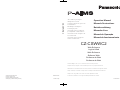 1
1
-
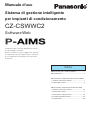 2
2
-
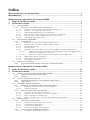 3
3
-
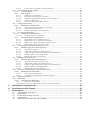 4
4
-
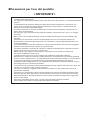 5
5
-
 6
6
-
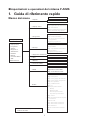 7
7
-
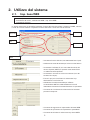 8
8
-
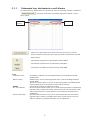 9
9
-
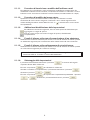 10
10
-
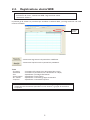 11
11
-
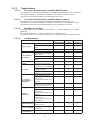 12
12
-
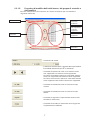 13
13
-
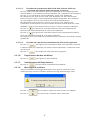 14
14
-
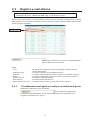 15
15
-
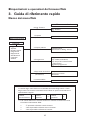 16
16
-
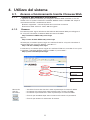 17
17
-
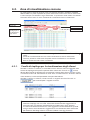 18
18
-
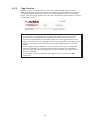 19
19
-
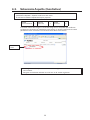 20
20
-
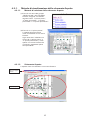 21
21
-
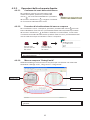 22
22
-
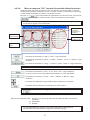 23
23
-
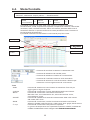 24
24
-
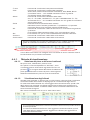 25
25
-
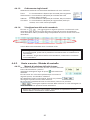 26
26
-
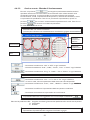 27
27
-
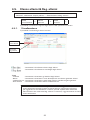 28
28
-
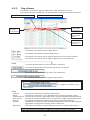 29
29
-
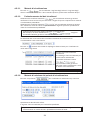 30
30
-
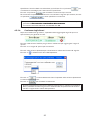 31
31
-
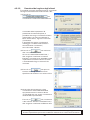 32
32
-
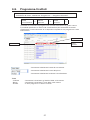 33
33
-
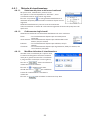 34
34
-
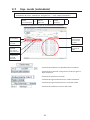 35
35
-
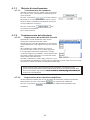 36
36
-
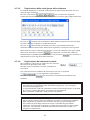 37
37
-
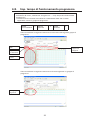 38
38
-
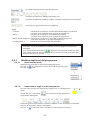 39
39
-
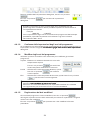 40
40
-
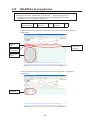 41
41
-
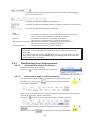 42
42
-
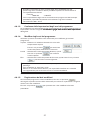 43
43
-
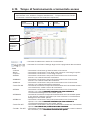 44
44
-
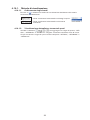 45
45
-
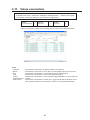 46
46
-
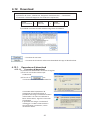 47
47
-
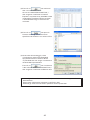 48
48
-
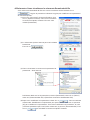 49
49
-
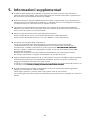 50
50
-
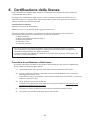 51
51
-
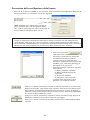 52
52
-
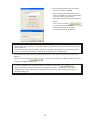 53
53
-
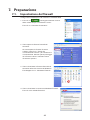 54
54
-
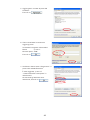 55
55
-
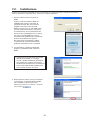 56
56
-
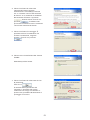 57
57
-
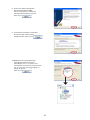 58
58
-
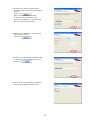 59
59
-
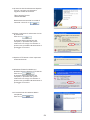 60
60
-
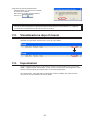 61
61
-
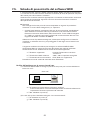 62
62
-
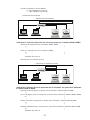 63
63
-
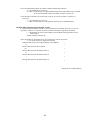 64
64
-
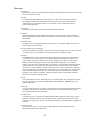 65
65
-
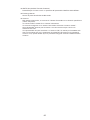 66
66
-
 67
67
-
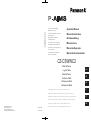 68
68
Documenti correlati
-
Panasonic CZCSWKC2 Istruzioni per l'uso
-
Panasonic CZCSWBC2 Istruzioni per l'uso
-
Panasonic CZCSWGC2 Istruzioni per l'uso
-
Panasonic CZ256ESMC2 Istruzioni per l'uso
-
Panasonic CZCSWAC2 Istruzioni per l'uso
-
Panasonic CZCWEBC2 Istruzioni per l'uso
-
Panasonic CZ256ESMC3 Istruzioni per l'uso
-
Panasonic CZCWEBC2 Istruzioni per l'uso
-
Panasonic CZCSWSCC2 Istruzioni per l'uso
-
Panasonic CZ256ESMC2 Istruzioni per l'uso